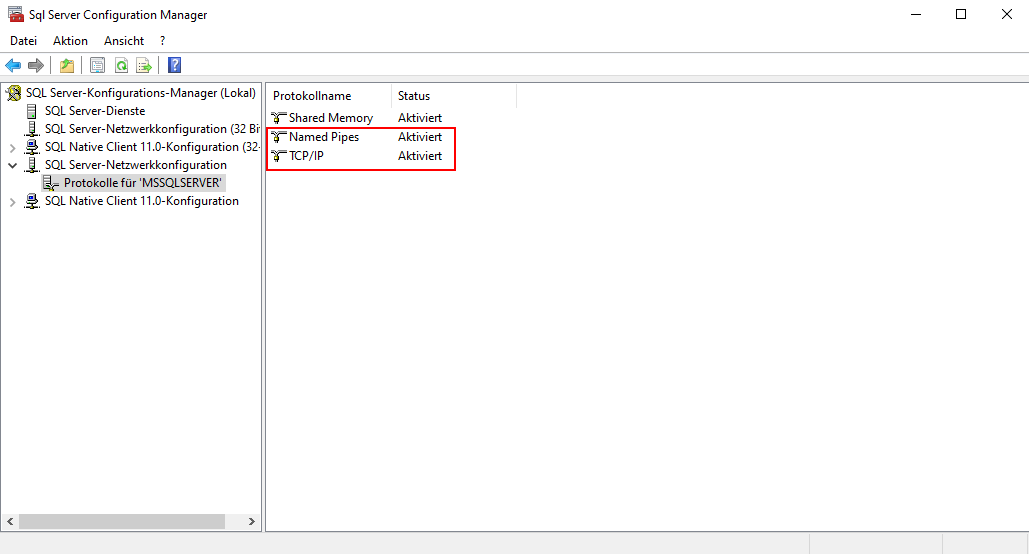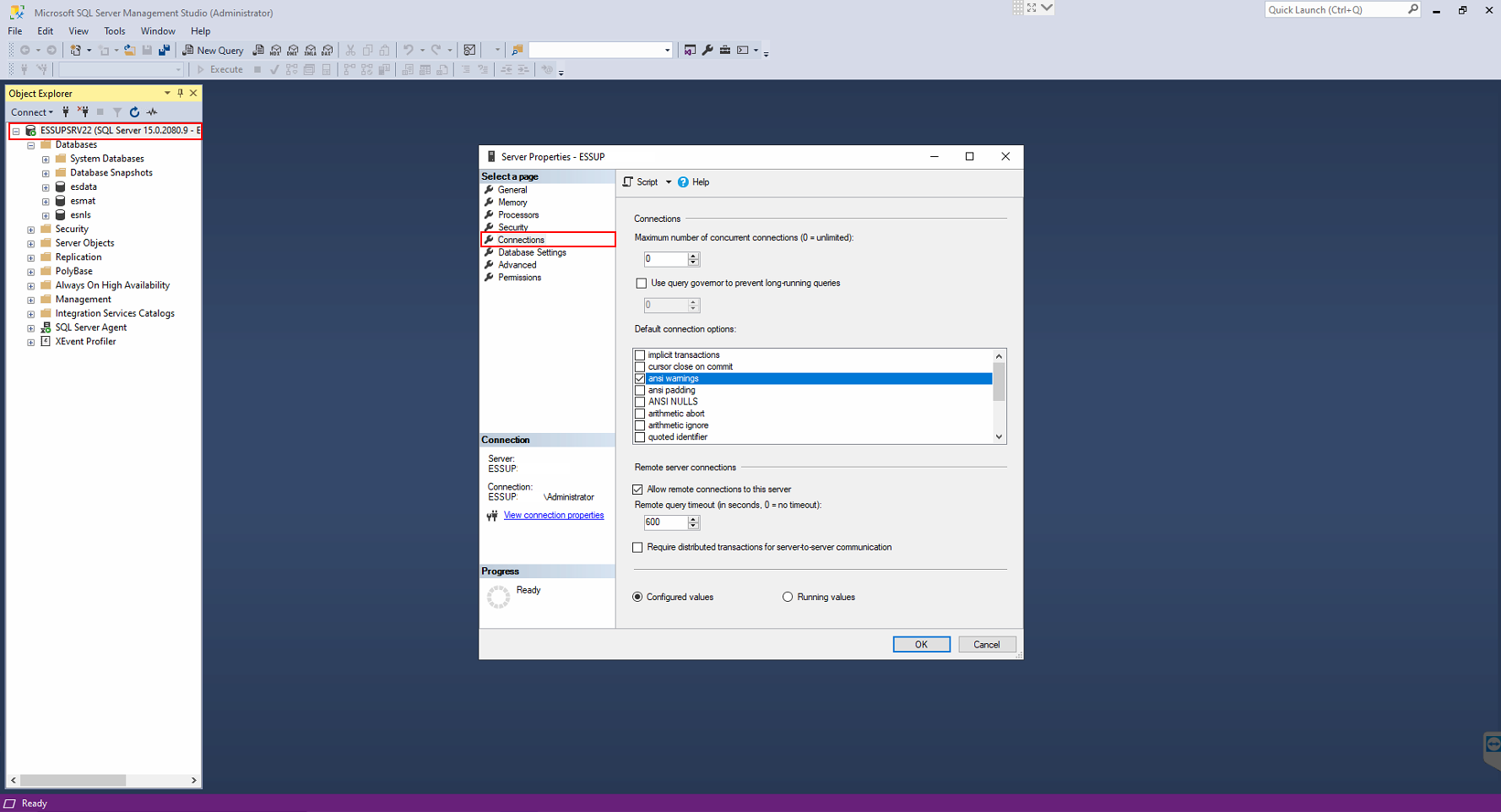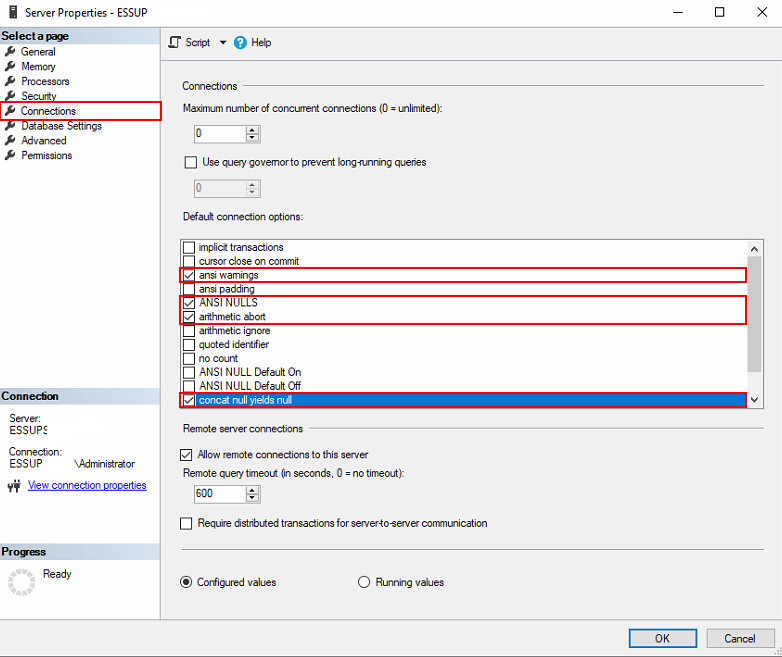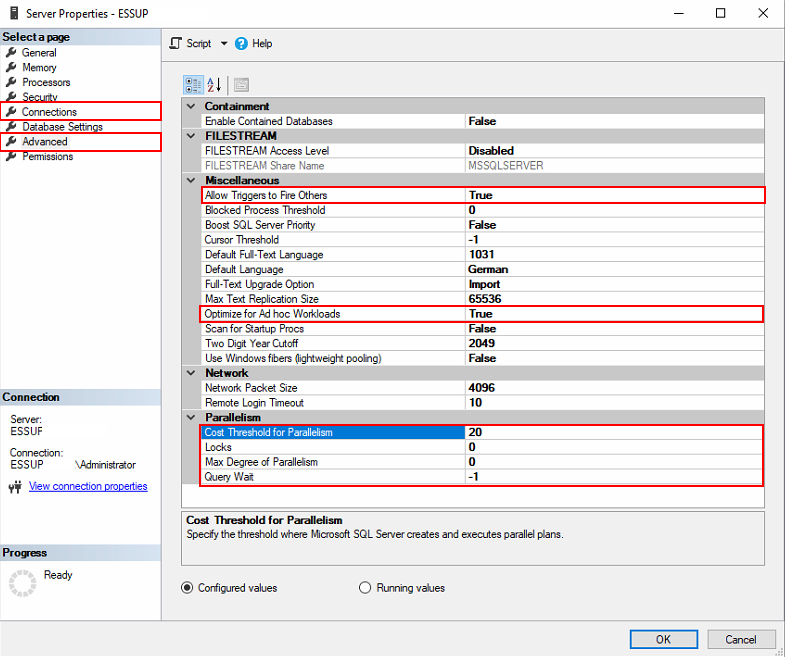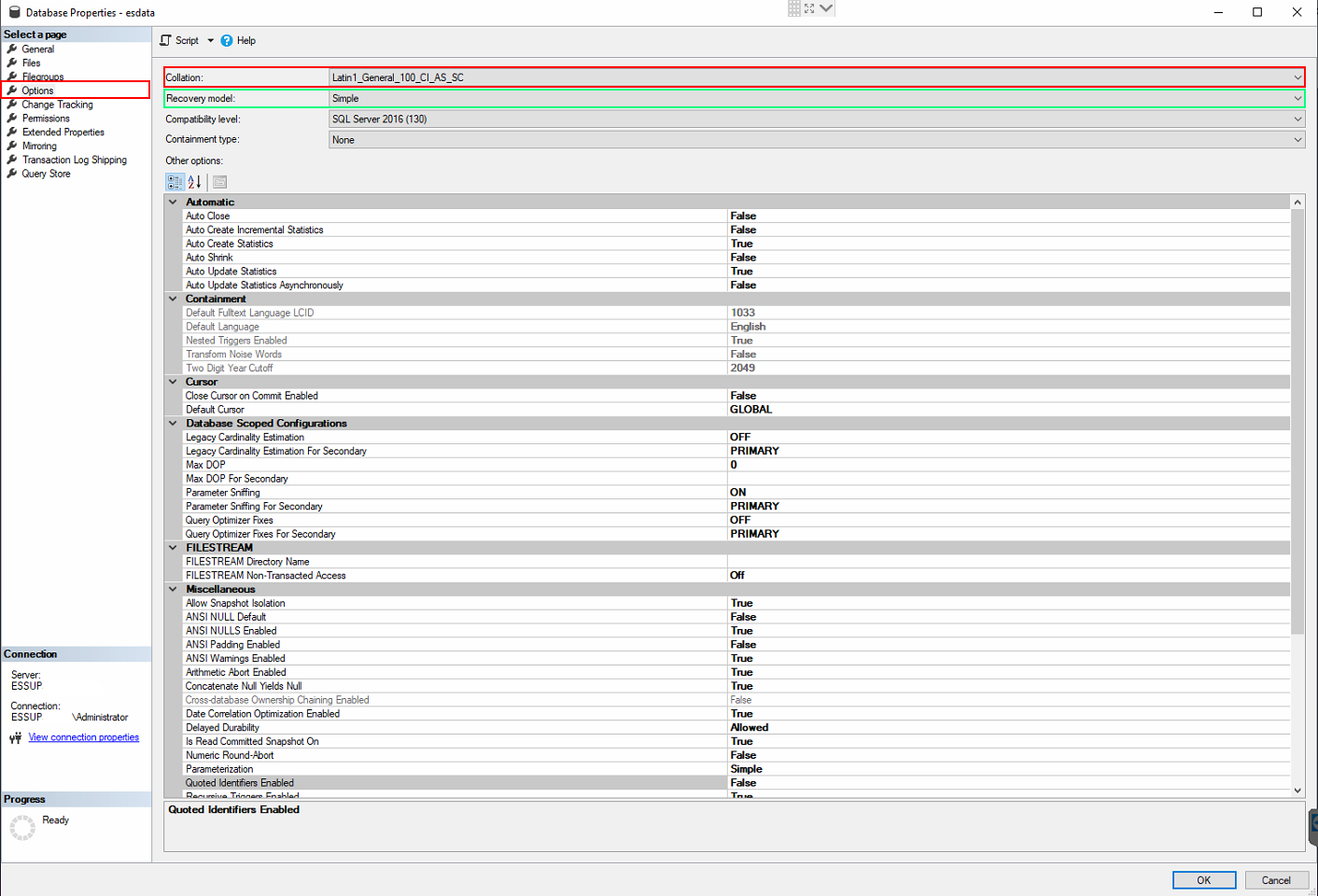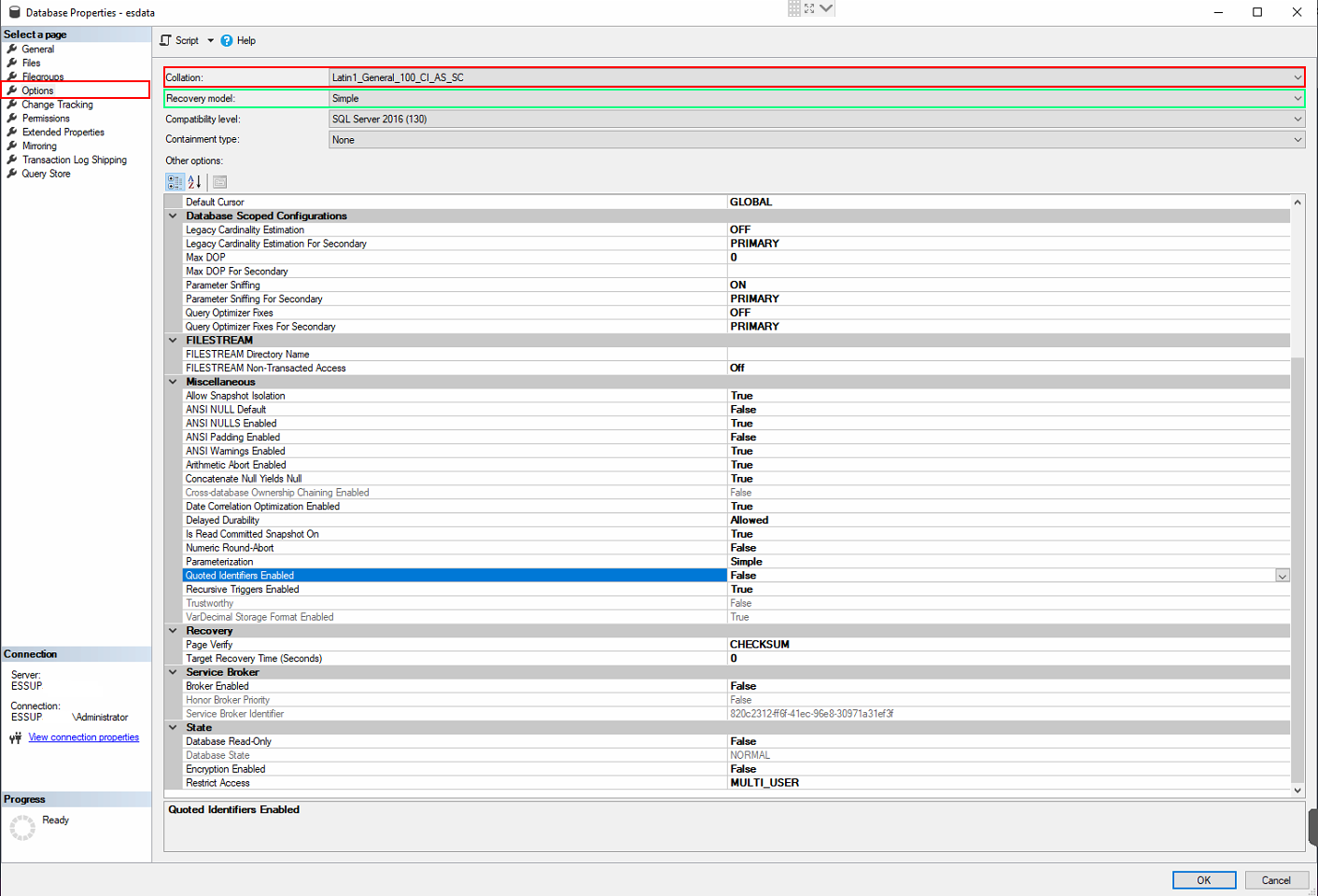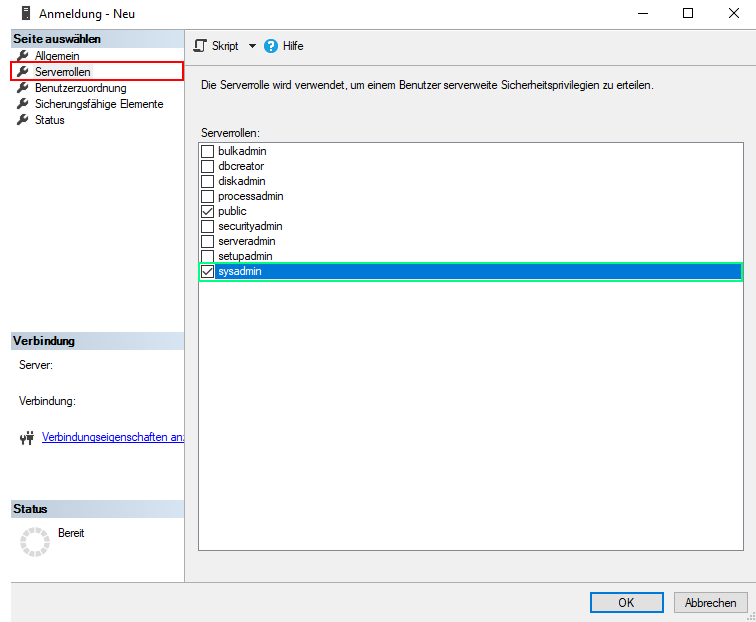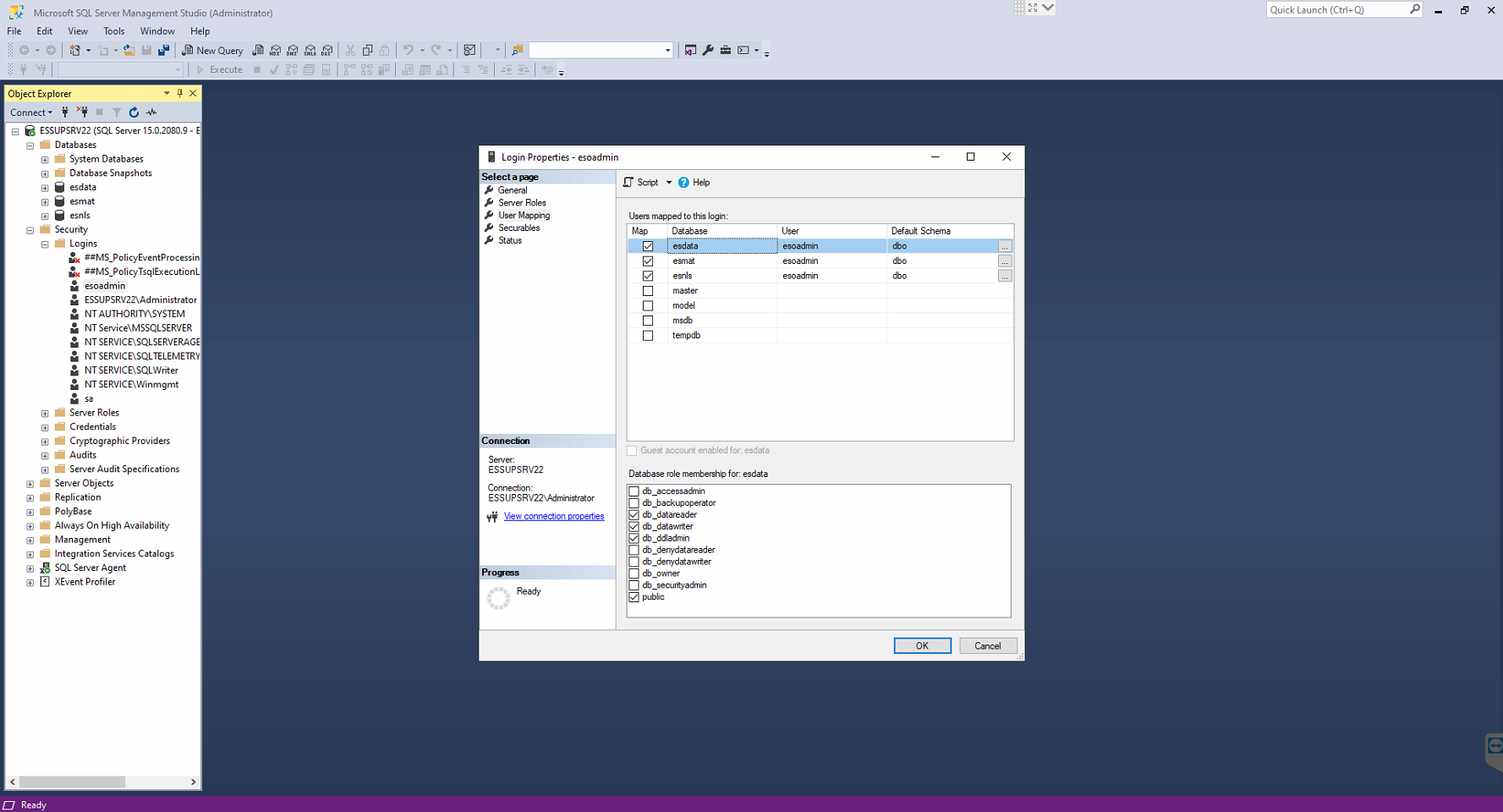MSSQL Server konfigurieren
Bevor eine esoffice Datenbank auf einem neu installiertem Microsoft SQL-Server in Betrieb genommen werden kann, sind noch einige grundsätzliche Einstellungen erforderlich.
es2000 macht keine Angaben zu einer bestimmten Eignung der folgenden Informationen. Irrtümer und Fehler bleiben ausdrücklich vorbehalten, die Angaben erfolgen ohne Gewähr. Die Angaben stellen nur Beschreibungen dar und enthalten keine Garantie der Beschaffenheit der Produkte. Die Informationen können zum Teil auch ein Versuch sein, Ihnen bei einer Aufgabenstellung zu helfen, selbst wenn das Produkt eigentlich nicht für diesen speziellen Zweck vorgesehen wurde.
Zum Teil können die Einstellungen nicht nachträglich auf vorhandene Datenbanken angewendet werden, daher ist vor der Anlegen / Rücksichern einer Datenbank ist nachfolgende Konfiguration des MSSQL Servers erforderlich.
SQL Server Configuration Manager
Rufen Sie den SQL Server Configuration Manager auf, dieser wird bei der Installation des Microsoft SQL Servers mit den anderen Konfigurationstools mit installiert.
Unter dem Zweig SQL Server-Netzwerkkonfiguration aktivieren Sie bei dem Unterpunkt Protokolle für [Name des SQL-Servers] die Einstellungen für Named Pipes und TCP/IP.
Nach einer Änderung der Einstellungen ist der Neustart der SQL Server-Dienste notwendig.
SQL Server Einstellungen
Für diese Einstellungen benötigen Sie das Programm Microsoft SQL Server Management Studio (SSMS), welches im Rahmen der Installation von der Microsoft Website heruntergeladen werden kann.
Die nachfolgenden Screenshots zeigen einen MSSQL-Server, welcher in der Sprache Englisch installiert worden ist.
In den Beschreibungen sind die Begriffe in Deutsch angegeben. Zusätzlich finden Sie dazu die englischen Begriffe in eckigen Klammern [ ].
Klicken Sie im Objekt-Explorer mit der rechten Maustaste auf den SQL Server Eintrag und wählen im Kontextmenü den Eintrag Eigenschaften [Properties].
Verbindungen [Connections]
Aktivieren Sie die nachfolgenden Optionen.
ANSI-Warnungen [ansi warnings]
Steuert die Kürzung und NULL in aggregierten Warnungen.
ANSI NULLS [ANSI NULLS]
Steuert die Handhabung bei der Verwendung von Gleichheitsoperatoren NULL.
Abbruch bei arithmetischem Fehler [arithmetic abort]
Beendet eine Abfrage, wenn während der Abfrageausführung ein Überlauf- oder Divide-by-Zero-Fehler auftritt.
Verketten von NULL-Werten ergibt NULL [contact null yields null]
Gibt NULL zurück, wenn ein NULL-Wert mit einer Zeichenfolge verkettet wird.
Datenbankeinstellungen [Database Settings]
Aktivieren Sie die nachfolgenden Optionen.
Sicherung komprimieren [Compress Backup]
Da eine komprimierte Sicherung kleiner als eine unkomprimierte Sicherung derselben Daten ist, wird für das Komprimieren einer Sicherung normalerweise weniger Geräte-E/A benötigt, und daher steigt die Sicherungsgeschwindigkeit in der Regel erheblich.
Standardmäßig steigt die CPU-Nutzung durch die Komprimierung erheblich, und die bei der Komprimierung zusätzlich verbrauchten CPU-Ressourcen können sich negativ auf gleichzeitige Vorgänge auswirken. Daher ist es unter Umständen sinnvoll, in einer Sitzung, bei der die CPU-Nutzung durch Resource Governor eingeschränkt ist, komprimierte Sicherungen mit niedriger Priorität zu erstellen.
Erweitert [Advanced]
Bereich Parallelität [Parallelism]
Abfragewartezeit [Query Wait]
Wert: -1
Gibt die Zeit in Sekunden (von 0 bis 2147483647) an, die eine Abfrage auf Ressourcen wartet, bevor ein Timeout auftritt. Wenn der Standardwert -1 verwendet wird, wird das Timeout als das 25-fache der geschätzten Abfragekosten berechnet.
Kostenschwellenwert für Parallelität [Cost Threshold for Parallelism]
Wert: 20
Gibt den Schwellenwert an, oberhalb dessen SQL Server parallele Pläne für Abfragen erstellt und ausführt. Die Kosten beziehen sich auf eine geschätzte verstrichene Zeit in Sekunden, die erforderlich ist, um den seriellen Plan auf einer bestimmten Hardwarekonfiguration auszuführen. Setzen Sie diese Option nur auf symmetrische Multiprozessoren.
Max. Grad an Parallelität [Max Degree of Parallesim ]
Wert: 0
Begrenzt die Anzahl der Prozessoren (bis zu maximal 64), die bei der parallelen Planausführung verwendet werden sollen. Der Standardwert 0 verwendet alle verfügbaren Prozessoren. Der Wert 1 unterdrückt die parallele Plangenerierung. Eine Zahl größer als 1 schränkt die maximale Anzahl von Prozessoren ein, die von einer einzelnen Abfrageausführung verwendet werden. Wenn ein Wert angegeben wird, der größer als die Anzahl der verfügbaren Prozessoren ist, wird die tatsächliche Anzahl der verfügbaren Prozessoren verwendet.
Sperren [Locks]
Wert: 0
Legt die maximale Anzahl verfügbarer Sperren fest und begrenzt dadurch die Menge an Arbeitsspeicher, die der SQL Server für sie verwendet. Die Standardeinstellung ist 0, wodurch SQL Server sperren basierend auf sich ändernden Systemanforderungen dynamisch zuweisen und aufheben kann.
SQL Server die dynamische Verwendung von Sperren zu erlauben, ist die empfohlene Konfiguration.
Bereich Sonstiges [Miscellaneous]
Für Ad-hoc-Arbeitsauslastungen optimieren [Optimize for AD hoc Workloads]
Wert: True
Triggern ermöglichen, weitere Trigger auszulösen [Alow Triggers to Fire Others]
Wert: True
Steuert ob ein Trigger eine Aktion ausführen kann, die einen anderen Trigger auslöst. Wenn sie gelöscht sind, können Trigger nicht von einem anderen Trigger ausgelöst werden. Wenn diese Option ausgewählt ist, können Trigger von anderen Triggern auf bis zu 32 Stufen ausgelöst werden.
Arbeitsspeicher [Memory]
Arbeitsspeicheroptionen für den Server
Faustregel = Mindestanforderung des Betriebssystems (4GB) zuzüglich der logischen Größe aller aktiven Datenbanken.
Einstellungen esoffice Datenbanken
Folgende Einstellungen betreffen alle esoffice Datenbanken (esdata, esmat und esnls) und beim Anlegen der Datenbanken festzulegen.
Eine nachträgliche Änderung ist nur mit erheblichem Aufwand möglich.
Diese Einstellungen sind über das Microsoft SQL Server Management Studio (SSMS) erreichbar.
Das Microsoft SQL Server Management Studio (SSMS) kann im Rahmen der Installation des MSSQL-Server heruntergeladen und installiert werden.
Starten Sie nach der Installation das Microsoft SQL Server Management Studio (SSMS).
Öffnen Sie im Objekt-Explorer den Zweig Datenbanken.
Klicken Sie mit der rechten Maustaste auf die entsprechende Datenbank und wählen im Kontextmenü den Eintrag Eigenschaften [Properties].
Sortierung [Collation]
Wert: Latin1_General_100_CI_AS_SC
Wiederherstellungsmodell [Recovery model]
SQL Server -Sicherungs- und Wiederherstellungsvorgänge werden im Kontext des Wiederherstellungsmodells der Datenbank durchgeführt. Mit Wiederherstellungsmodellen wird die Wartung des Transaktionsprotokolls gesteuert.
Hiermit legen Sie das Wiederherstellungsmodell für Datenbanken nach Ihren individuellen Sicherungsbedürfnis fest. Das gewählte Wiederherstellungsmodell beeinflusst auch die notwendigen Maßnahmen für die Sicherung (Backup) der produktiven Datenbanken.
Es ist erforderlich, dass Sie selbstständig oder mit Hilfe eines IT-Dienstleisters ein an Ihr Unternehmen angepasstes Backup-Konzept erarbeiten und einrichten.
Einfach
Bei dieser Auswahl sind keine Sicherungen der Transaktionsprotokolle erforderlich.
Änderungen, die seit der letzten Sicherung durchgeführt wurden, sind nicht geschützt. Bei einer Rücksicherung (Restore) ist es notwendig, dass diese Änderungen erneut vorgenommen werden. Die Wiederherstellung ist nur bis zum Ende einer Sicherung möglich.
Vollständig
Bei dem Wiederherstellungsmodell Vollständig sind Sicherungen der Transaktionsprotokolle erforderlich.
Die Wiederherstellung bis zu einem beliebigen Zeitpunkt ist möglich (zum Beispiel vor Anwendungs- oder Benutzerfehlern). Die Wiederherstellung bis zu einem bestimmten Zeitpunkt ist möglich, vorausgesetzt die Sicherungen sind bis zu diesem Zeitpunkt vollständig.
Datenbank-Benutzer anlegen
Für die Basis Identifizierung des esoffice gegenüber dem SQL-Server wird ein Datenbank-Benutzer benötigt.
-
Zum Anlegen des Benutzers starten Sie das Microsoft SQL Server Management Studio (SSMS).
-
Öffnen Sie im Objekt-Explorer den Zweig Sicherheit (Security).
-
Klicken Sie mit der rechten Maustaste auf den Unterpunkt Anmeldung (Logins) und wählen im Kontextmenü den Eintrag Neue Anmeldung... (New Login...).
Das Fenster Anmeldung - Neu (Login - New) wird geöffnet.
-
Tragen Sie im Bereich Allgemein (General) als Anmeldenamen (Login name) esoadmin ein und stellen Sie das Benutzerkonto auf SQL-Server-Authentifizierung (SQL Server authentification).
Vergeben Sie ein sicheres Kennwort (Password).
Deaktivieren Sie zunächst die Kennwortrichtlinien (Password policy).
Legen Sie die Standardsprache (Default language) fest, zum Beispiel German für Deutsch.
-
Wählen Sie den Punkt Serverrollen (Server Roles) und aktivieren zusätzlich die Serverrolle sysadmin.
-
Öffnen Sie den Punkt Benutzerzuordnung (User Mapping).
Dieser Schritt kann erst erfolgen, wenn die esoffice Basis-Datenbanken (in der Regel benannt mit esdata, esmat und esnls) bereits angelegt sind.
Sind die Datenbanken noch nicht vorhanden, legen Sie den Datenbank Benutzer mit einem Klick auf die Schaltfläche OK zunächst an. Die Benutzerzuordnung kann dann später erfolgen.
Markieren Sie in der Liste jeweils eine der esoffice Basis-Datenbanken (in der Regel benannt mit esdata, esmat und esnls) über die Option in der Spalte Zuordnen. Weisen Sie jeweils die Mitgliedschaft für die Datenbankrolle db_reader, db_writer, db_owner und db_ddladmin zu. Die Zuordnung zur Datenbankrolle public können Sie belassen. Weisen Sie als Standardschema das Schema dbo zu.
-
Klicken Sie auf die Schaltfläche OK.